

Oladanceのイヤホンを
手軽にカスタマイズしよう!
アプリの使い方を解説します。
Oladance ウェアラブルステレオと言えば・・・
- 耳をふさがない
- 耳の中に入れない
斬新すぎるデザインが特徴のオープンイヤー型ワイヤレスイヤホンです。
OWS1・OWS2・OWS Pro、これらのイヤホンには専用アプリがあります。
【アプリ】Oladance
アプリをインストールしなくても
イヤホンを使うことはできますが・・・
イヤホンの機能を発揮しきれず、もったいない!
まずは、アプリをインストール!
つづいて、イヤホンをBluetooth接続しましょう。
アプリを活用すれば手軽にカスタマイズできます。
他にも出来ることは、たくさんあります。
本記事では【アプリ】Oladanceの使い方を解説します。
ぜひ、参考にしてください。
▼ 快適なフィット感と迫力のある音質 ▼
-

Oladance OWS pro「マルチポイント対応」のオープンイヤーイヤホン!これはマジでヤバい。
続きを見る
-

耳をふさがない斬新すぎるワイヤレスイヤホン【Oladance レビュー】疲れにくい?つけ心地・音漏れは?
続きを見る
【アプリ】Oladanceで出来ること

【アプリ】Oladanceで出来ることは、たくさんあります。
主な機能は次の通りです。
- バッテリー残量の確認
- イヤホンをタッチ操作する機能の割り当て
- プリセットサウンドの選択
- イヤホン取扱説明書
- デバイス情報の確認(最新の状態にアップグレード)
- カスタマーサービス担当者に連絡
アプリを使うと、イヤホンの設定が手軽にできます。
大変便利で役立つ機能です。
まずはアプリをインストールしてBluetooth接続しましょう。
【アプリ】Oladanceの使い方:インストール
【アプリ】Oladanceを使うには、インストールが必要です。
対応機器は次の通りです。
- iOS:iPhoneなどApple製品向け
- Android:Androidのスマホやタブレット向け
App Store(iOS)とGoogle Play(Android)のリンクを貼っておきます。
必要に応じてインストールしましょう。
▼ インストールはこちら ▼
![]()
Androidスマホの画像を使って解説します。
iOS機器の場合、同様の手順で操作してください。
インストール方法から見ていきましょう。
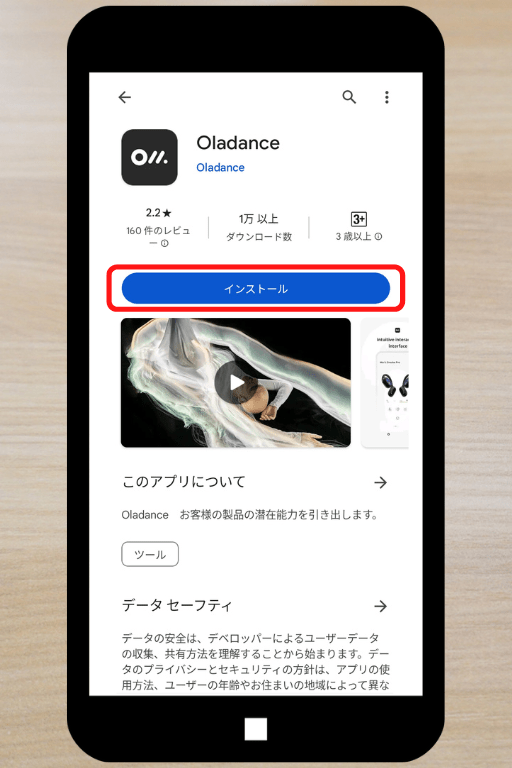
上記のリンクをタップすると
【アプリ】Oladanceの画面が表示されます。
「インストール」をタップします。
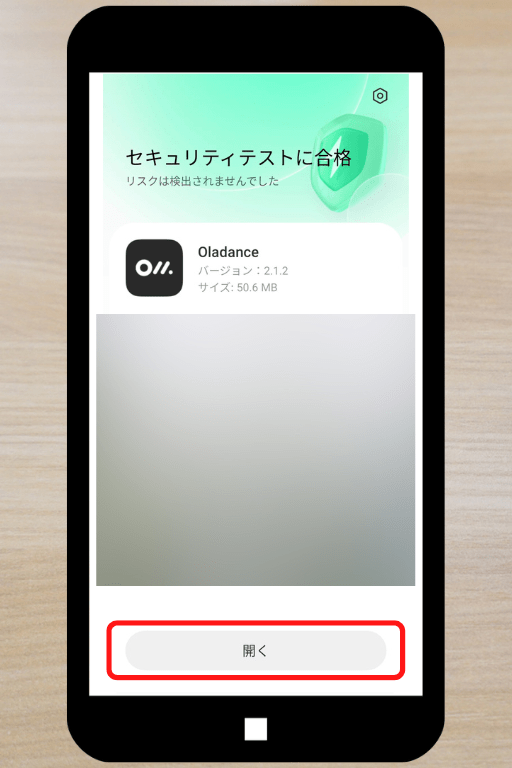
インストールは完了です。
「開く」をタップします。
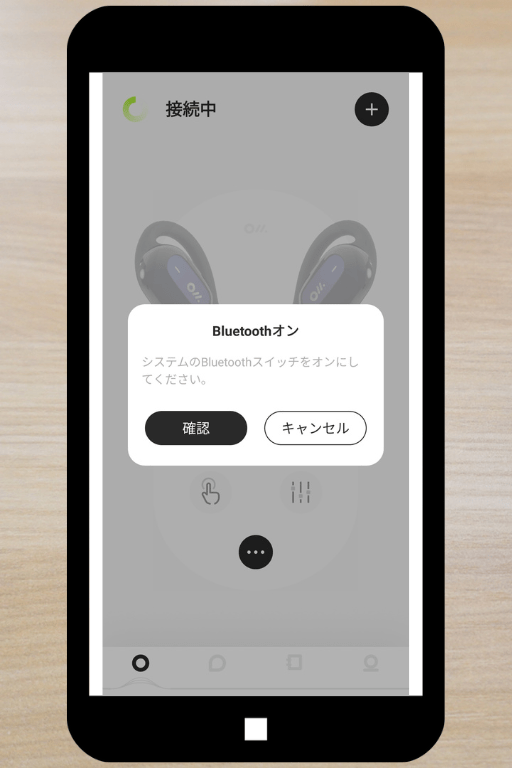
トップページが開きます。
以上で、【アプリ】Oladanceのインストールは完了です。
【アプリ】Oladanceの使い方:Bluetooth接続
イヤホンをBluetooth接続してアプリを使ってみましょう。
はじめて接続するときは、ペアリング設定が必要です。
ペアリングとは、Bluetooth機器同士の情報をお互いに登録しあう作業です。
1度ペアリング設定すると、2回目以降は前回の接続を記憶しています。
そのため、Bluetooth接続すればつながります。
さっそく始めていきましょう。

「設定」をタップします。
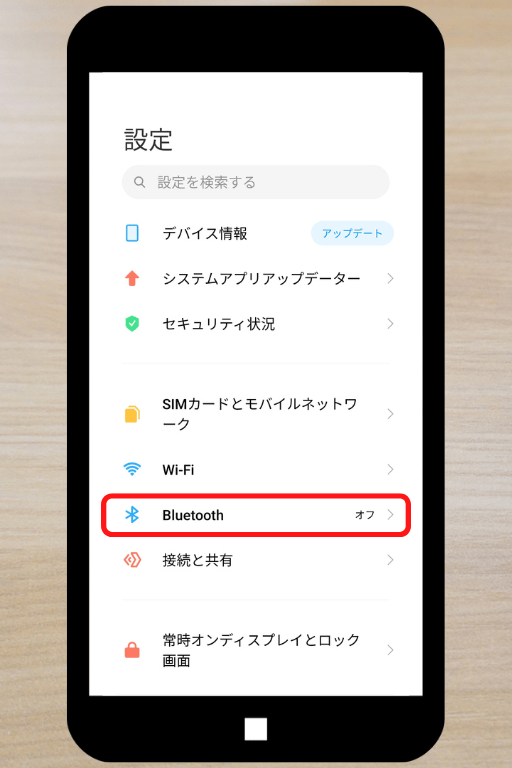
設定画面が開きます。
「Bluetooth」をタップします。

Bluetoothを「有効」にします。
イヤホン本体をペアリングモードにします。
OWS2の画像はありませんが、同様の手順で操作してください。
■ OWS1の場合

充電ケースのふたを開けます。
左右のイヤホン(Oladanceのロゴ付近)を同時に1.5秒長押しします。
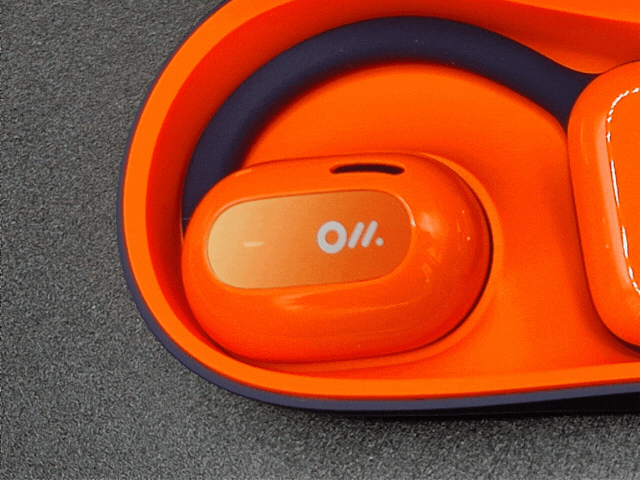
Oladanceのロゴ横にあるBluetooth LEDランプが白く点滅します。
ペアリングモードの状態です。
2回目以降は・・・
充電ケースのふたを開けるだけでOK!
自動的にBluetooth接続されます。
■ OWS Proの場合

充電ケースから左右のイヤホンを取り出します。
同時に2秒長押しすると、ペアリングモードの状態です。
参考までに・・・
同時に5秒長押しすると、Bluetoothのペアリングがリセットします。
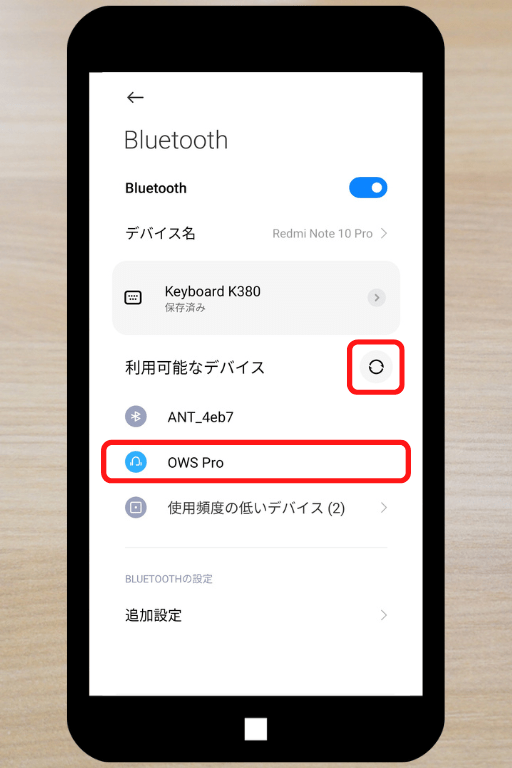
赤枠内の「アイコン」をタップすると
利用可能なデバイスが検出されます。
接続したいイヤホンを選択します。
今回は「OWS Pro」をタップします。
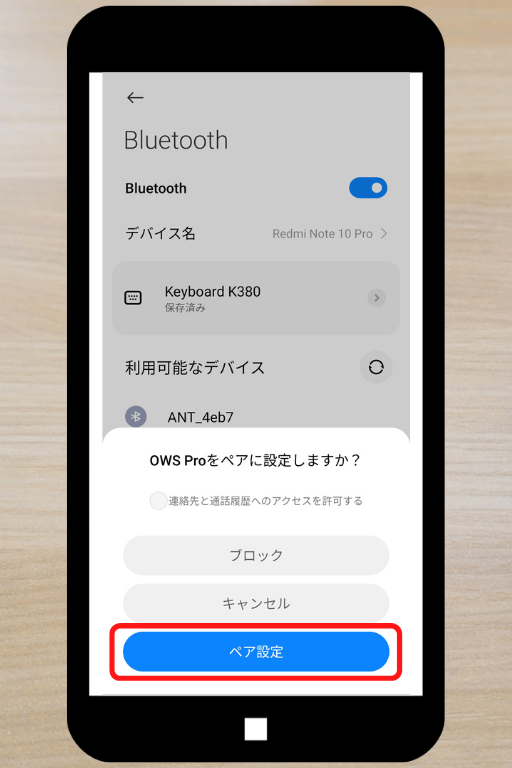
「ペア設定」をタップします。
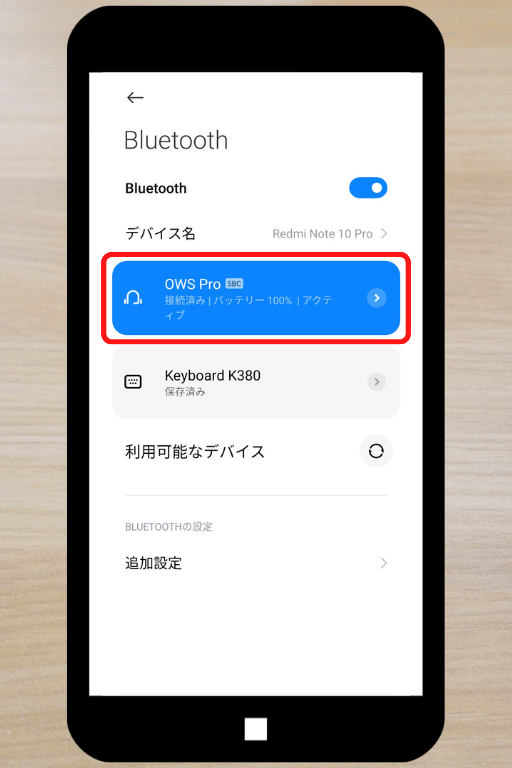
OWS Proは「接続済み」と表示されています。
以上で、ペアリング設定は完了です。
2回目以降は前回の接続を記憶しています。
自動的にBluetooth接続されるため安心してください。
参考:ペアリングできない原因
よくあるペアリングできない原因は次の通りです。
- 電源が入っていない
- 充電切れ
ペアリングできない時は、画面の表示に従いましょう。
何度か試すと、ペアリングできる場合があります。
【アプリ】Oladanceの使い方:各種設定
【アプリ】Oladanceを起動して各種設定を見ていきましょう。
出来ることはたくさんありますが・・・
4つの設定を紹介します。
- バッテリー残量の確認
- イヤホンをタッチ操作する機能の割り当て
- プリセットサウンドの選択
- アプリを最新の状態にアップグレード
これらの使い方を知っていると
大変便利でオススメの機能です。
1から順に見ていきましょう。
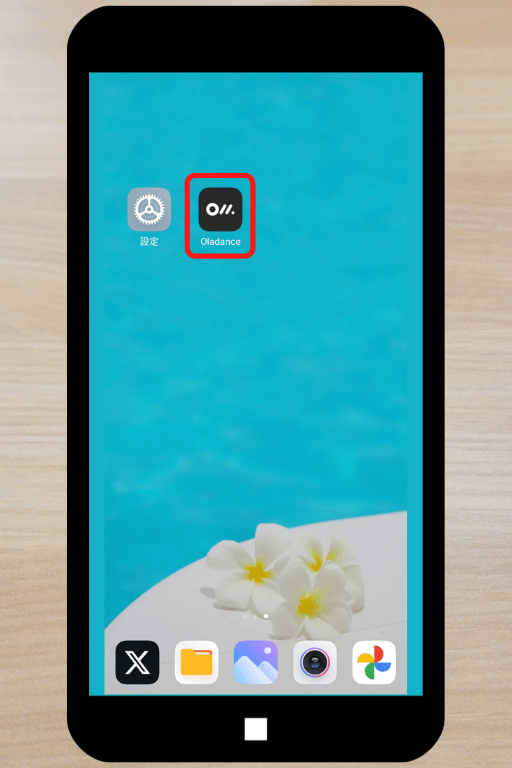
【アプリ】Oladanceを起動します。
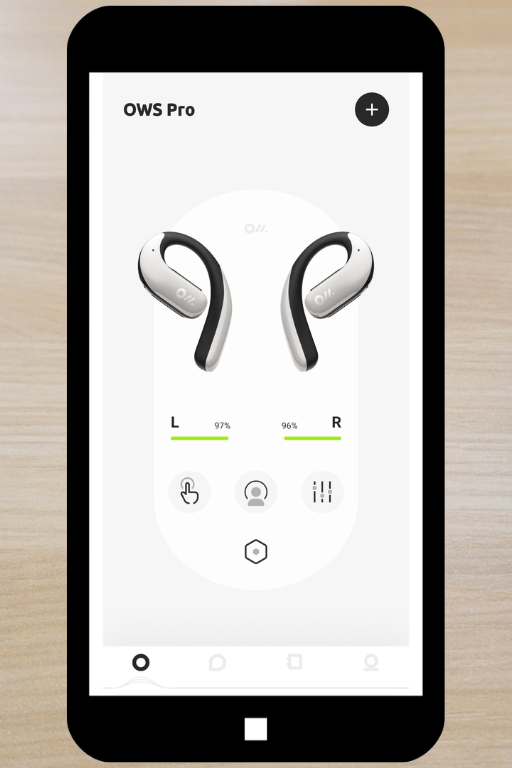
起動すると「OWS Pro」が表示されています。
イヤホンとスマホはBluetooth接続できている状態です。
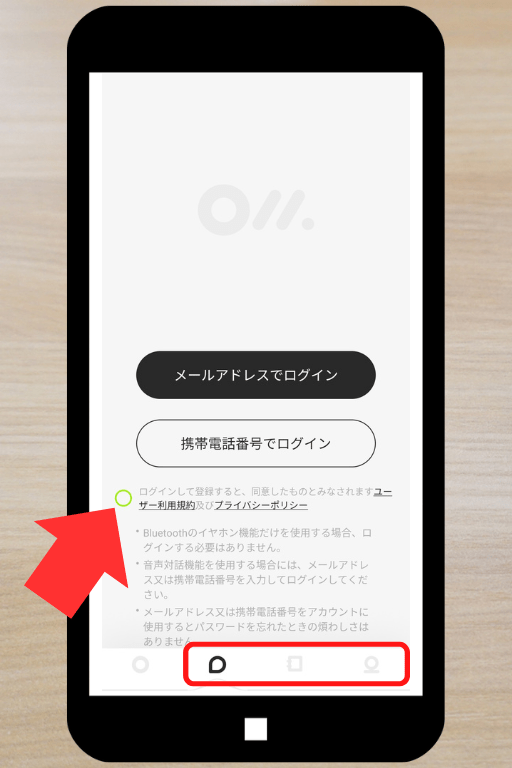
画面下に表示される「アイコン」のいずれかをタップします。
ログイン画面が表示されます。
使用する機能により、ログインの必要・不要にわかれます。
- ログイン必要:音声対話機能
- ログイン不要:Bluetoothのイヤホン機能だけ
必要に応じて、ログインすると良いでしょう。
今回はログインせずにアプリの各種設定を紹介します。
ログインする場合、緑のマルに「チェック」をいれます!
- メールアドレスでログイン
- 携帯電話番号でログイン
いずれかを選択して、画面の指示に従います。
携帯電話番号でログインする場合
日本である「JP」の「+81」を選択して入力を進めます。
【1】バッテリー残量の確認
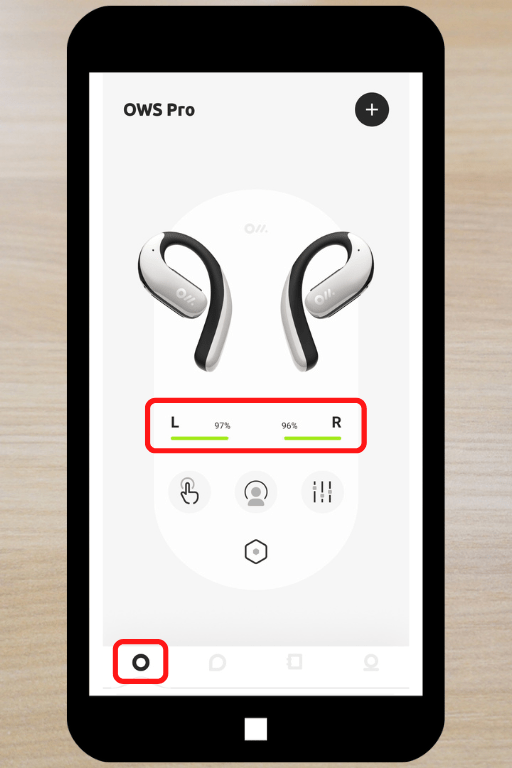
左下の「アイコン」をタップします。
左右のイヤホンのバッテリー残量が表示されています。
スマホ画面でかんたんに確認できるため、バッテリー切れを避けられます。
【2】イヤホンをタッチ操作する機能の割り当て

OWS Proなど、Oladanceのイヤホンにはタッチパッドが搭載されています。
押したりスライドさせると・・・
- 再生/一時停止
- 前の曲/次の曲
- 音量の上下 など
これらの機能を利用することができます。
この機能の割り当てを自分好みにカスタマイズできます。
イヤホンが使いやすくなるため、おすすめの設定です。
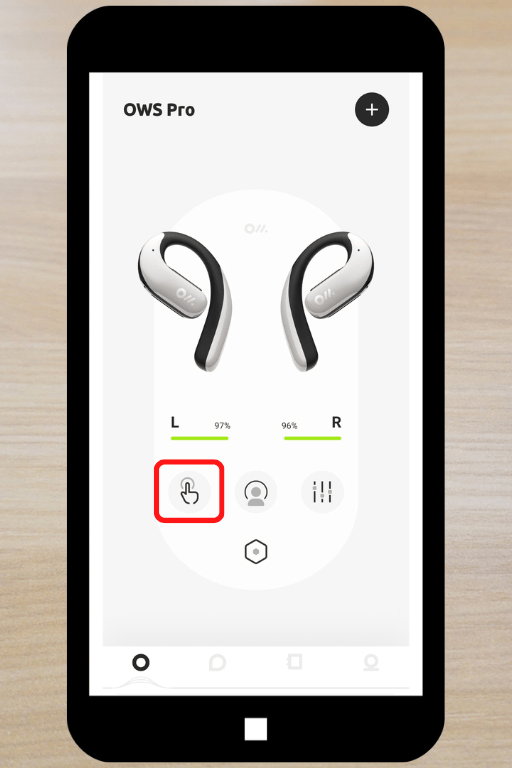
赤枠のアイコン「タッチジェスチャー」をタップします。
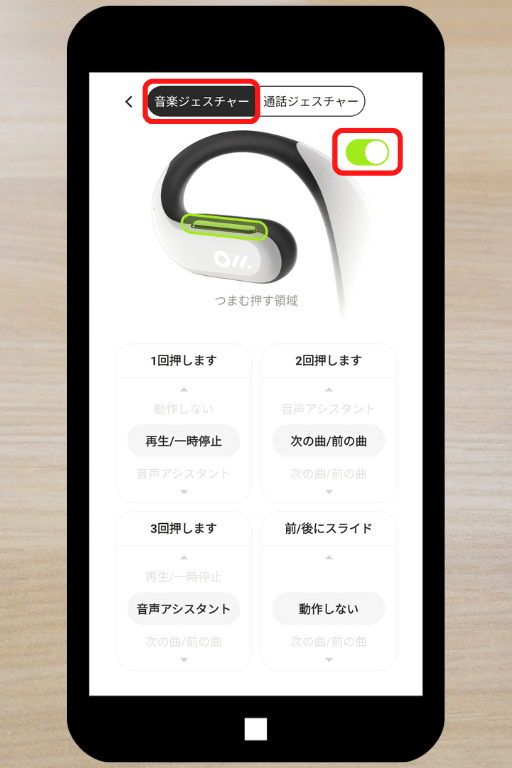
タッチジェスチャーの設定画面が開きます。
右上のボタンを「有効」にします。
- 音楽ジェスチャー
- 通話ジェスチャー
ジェスチャーごとに機能を割り当てることができます。
「音楽ジェスチャー」をタップして設定します。
4種類のタッチジェスチャーがすでに設定されています。
- 1回押す:再生/一時停止
- 2回押す:次の曲/前の曲
- 3回押す:音声アシスタントの起動
- 前/後にスライド:音量の上下
機能の割り当てを変更してみましょう。
試しに「1回押す」の操作の割り当てを変更します。
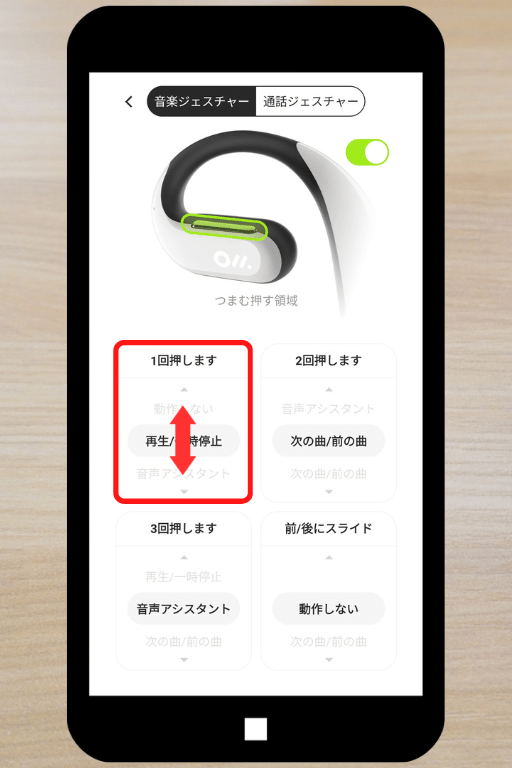
「1回押します」の枠内に表示される機能を上下にスライドすると・・・
- 動作しない
- 再生/一時停止
- 音声アシスタント
- 次の曲/前の曲
表示の中から「割り当てたい操作」を選択します。
このような手順で1つずつ機能を割り当てましょう。
通話ジェスチャーの設定も同様です。
参考:タッチパッドの感度が高すぎる?!
OWS1は、タッチパッドの感度が高すぎると言われています。
髪を触った時、ほんの少しイヤホンに手があたっただけで・・・
1回タップとして認識されてしまう!
もし使いにくいと感じる場合
左右のイヤホンともに「1回押すは操作なし」を割り当てると良いでしょう。
手が軽くあたっても、何も操作しないため快適です。
タッチパッドの感度が気になる場合はぜひお試しください。
【3】プリセットサウンドの選択
プリセットサウンドを選択すると、自分好みの音質でより楽しむことができます。
お気に入りの楽曲を流しながら調整しましょう。
いろいろ試して、自分に合う音を見つけてください。
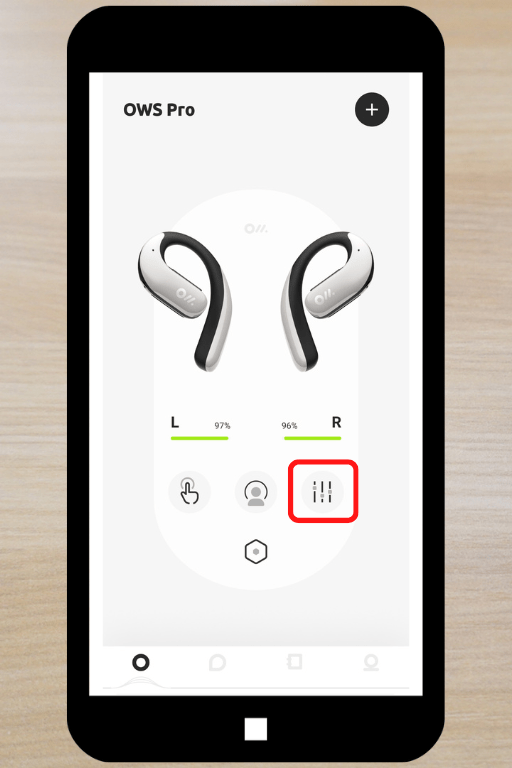
赤枠のアイコン「プリセットサウンドの選択」をタップします。
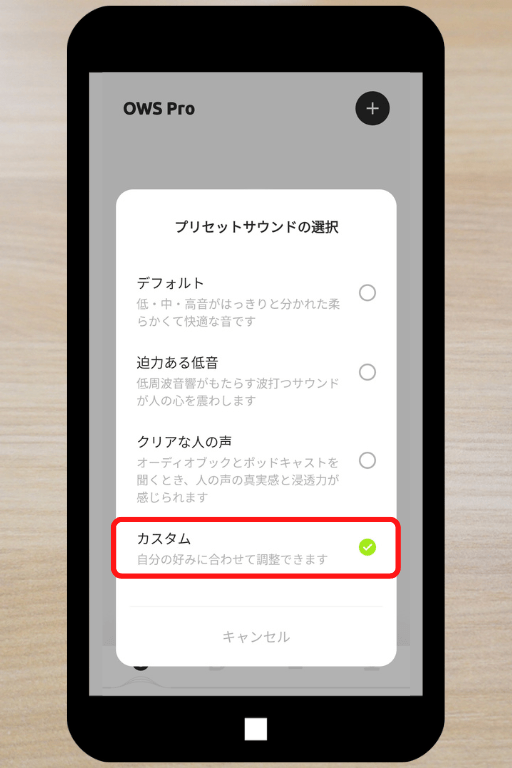
プリセットサウンドの選択画面が開きます。
- デフォルト
- 迫力ある低音
- クリアな人の声
- カスタム
4つの中から利用したいプリセットを選択すればOK!
自分好みに調整したい場合「カスタム」をタップします。
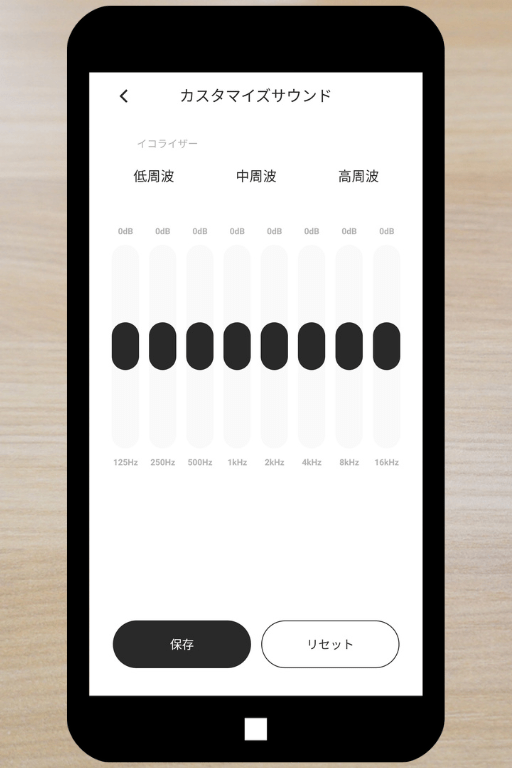
カスタマイズサウンド画面が開きます。
イコライザーを何も設定していない状態です。
8つの音域を1つずつ調整しましょう。
- 125Hz
- 250Hz
- 500Hz
- 1kHz
- 2kHz
- 4kHz
- 8kHz
- 16kHz
「中央のボタン」を上下にスライドさせて調整します。
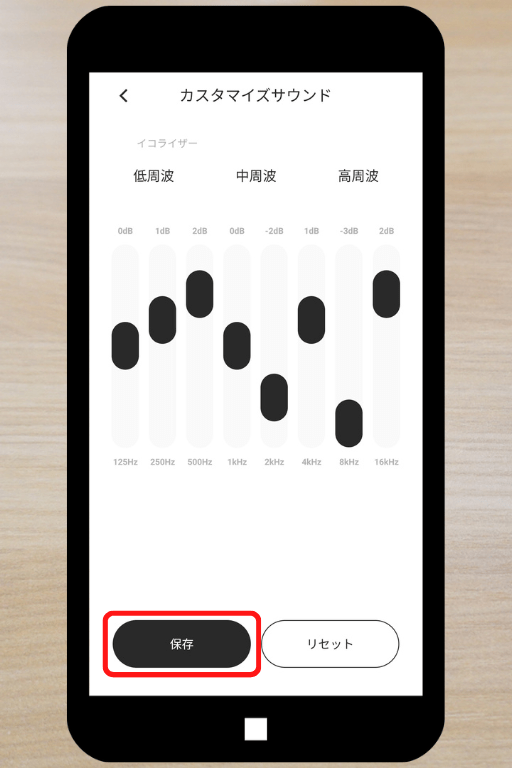
この通り、音のバランスを自分好みに設定できます。
「保存」をタップします。
「リセット」をタップすると、初期設定に戻ります。
いろいろ試しながら調整すると良いでしょう。
【4】アプリを最新の状態にアップグレード
【アプリ】Oladanceを最新の状態にアップグレードすることができます。
- ファームウェアアップグレード
ファームウェアの更新などと言われます。
不具合があっても、ファームウェアをアップグレードすると改善される場合があります。
デバイス情報から更新があるかを確認しましょう。
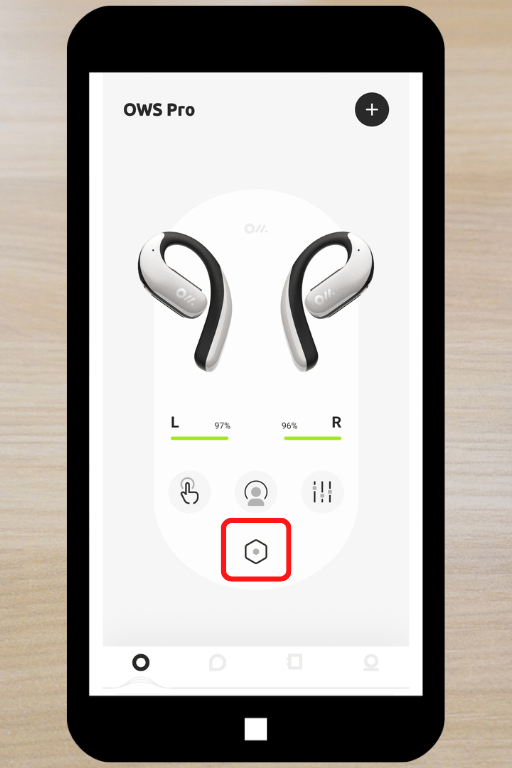
赤枠のアイコン「設定」をタップします。
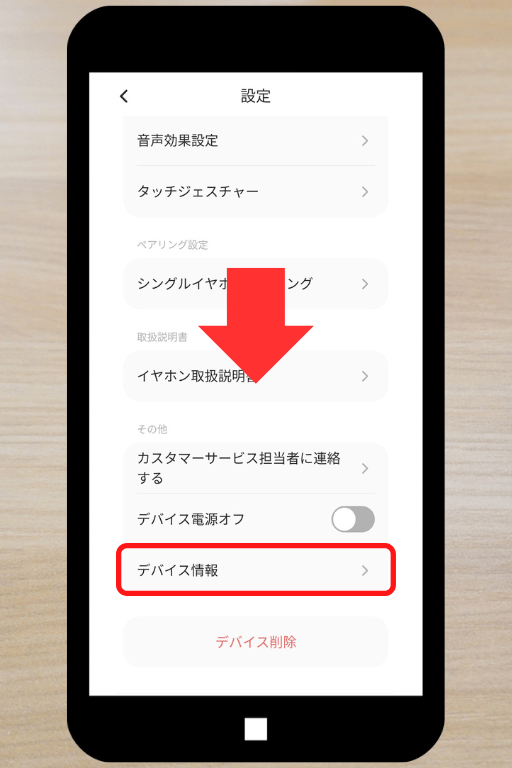
設定画面が開きます。
下へスクロールします。
「デバイス情報」をタップします。
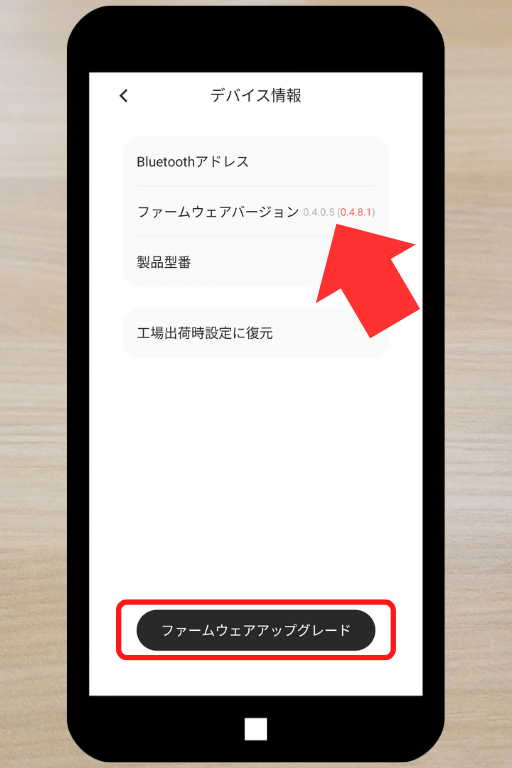
デバイス情報の画面が開きます。
ファームウェアバージョンを確認します。
- 黒の数字:現在のバージョン
- 赤の数字:最新のバージョン
画面下の「ファームウェアアップグレード」をタップします。
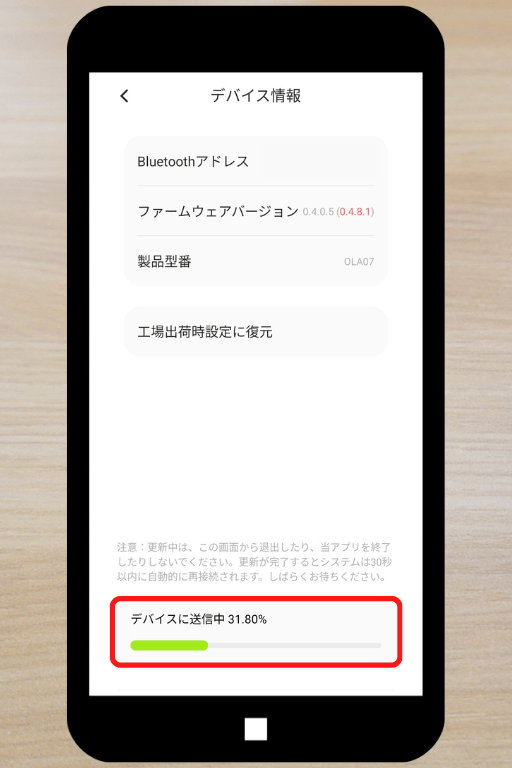
アップグレード中です。
しばらく待っていましょう。
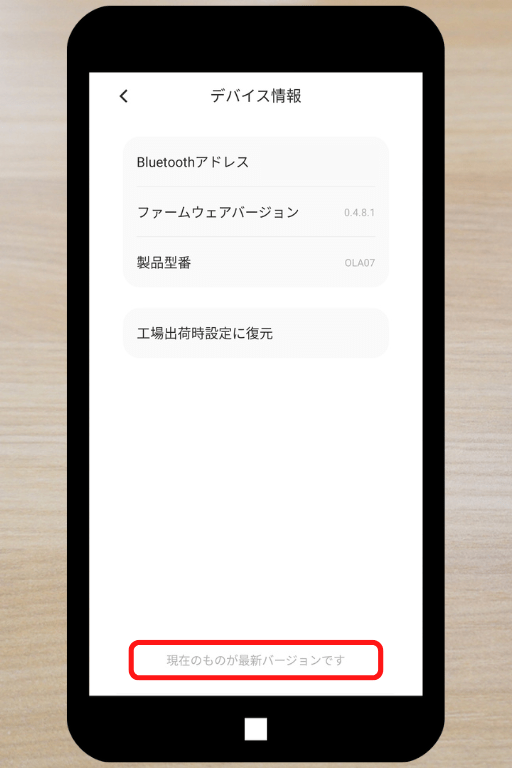
「現在のものが最新バージョンです」と表示されています。
以上で、ファームウェアアップグレードは完了です。
まとめ:【アプリ】Oladanceで手軽にカスタマイズしよう!
実際にアプリを使ってみると・・・
手軽でかんたん!
便利な機能が多く、カスタマイズを楽しんでいます。
中でも、サウンドプリセットの選択は素晴らしい機能です。
音楽に合わせて選択すれば、自分好みに調整して音楽を楽しむことができます。
他にも出来ることは、たくさんあります。
本記事では紹介していない機能もまだあります。
この機会に【アプリ】Oladanceをインストールしてイヤホンの機能を満喫しましょう!
▼ 快適なフィット感と迫力のある音質 ▼
-

Oladance OWS pro「マルチポイント対応」のオープンイヤーイヤホン!これはマジでヤバい。
続きを見る
-

耳をふさがない斬新すぎるワイヤレスイヤホン【Oladance レビュー】疲れにくい?つけ心地・音漏れは?
続きを見る
▼ 買って損なし!別売りの充電ケース ▼
-

買って損なし!Oladance 別売りの充電ケースは大容量バッテリーで手間いらず!
続きを見る





